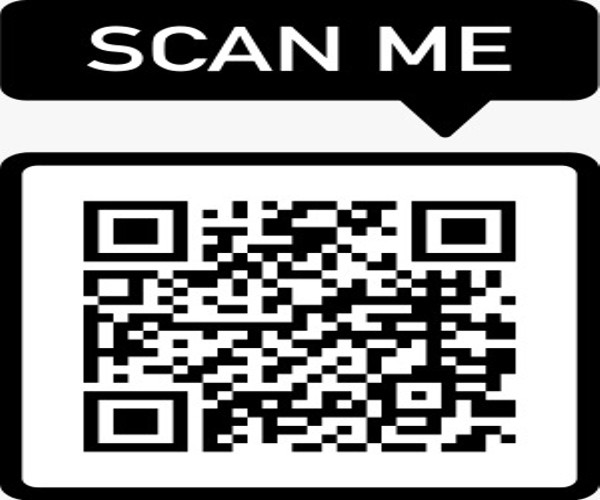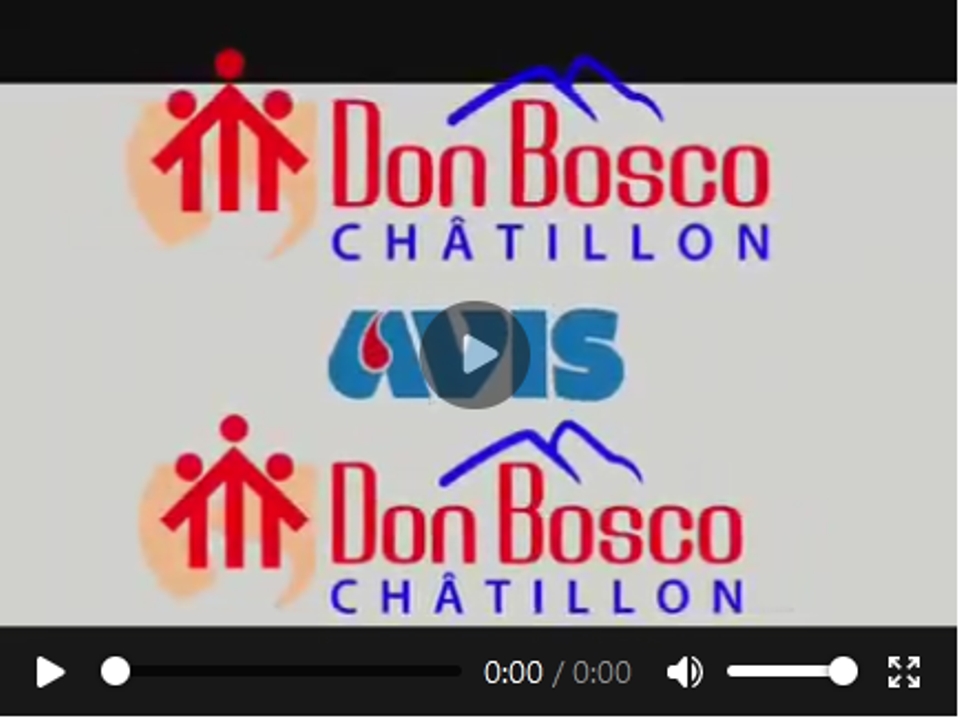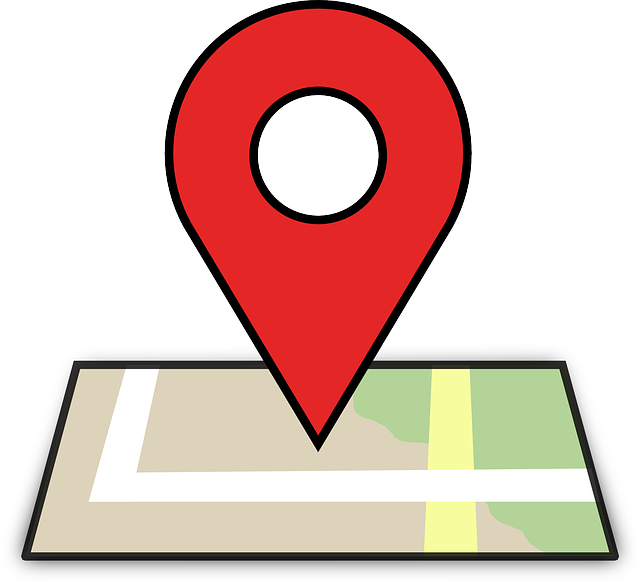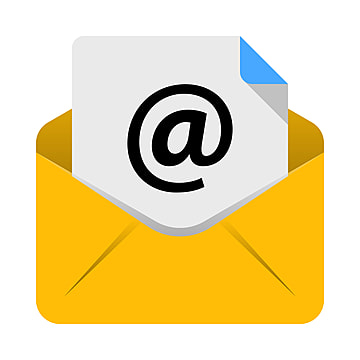ore
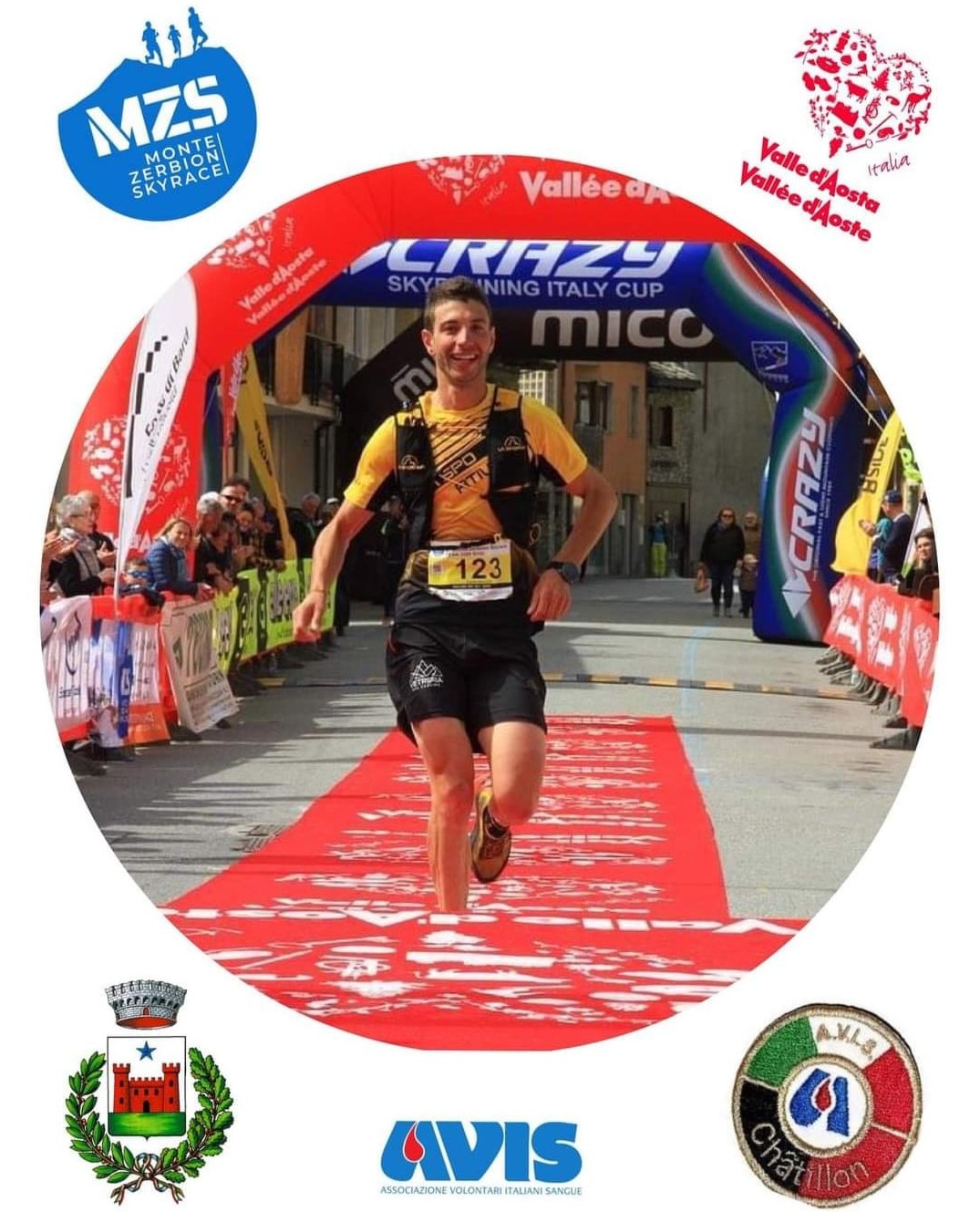
18 Maggio 2024 AVIS Châtillon collaborerà con MZS
Info avis 2024
galleria fotografica
Visita la galleria fotografica 2024 - 2023 - 2022 - 2021 - 2020
Links - Informazioni
Visita la pagina che ti interessa o collegati al sito web di AVIS Regionale - AVIS Nazionale.
Frequently Asked Question
Domande Frequenti
Chi desidera diventare donatore di sangue può prendere contatto con la sede AVIS più vicina. Prima di donare il sangue, il donatore (o aspirante tale) è tenuto a compilare un questionario finalizzato a conoscere il suo stato di salute (presente e passato) e il suo stile di vita.
Prima della donazione di sangue, onde verificare il buono stato di salute, il candidato donatore è sottoposto a visita medica, con controllo della pressione arteriosa e della frequenza cardiaca, seguita da un colloquio con il medico volto a escludere fattori di rischio che possono risultare pericolosi per i pazienti .
Il prelievo di sangue intero ha usualmente una durata inferiore ai 10 minuti. Il volume di sangue prelevato, stabilito per legge, è uguale a 450 ml.
Anche una sola donazione può bruciare fino a 650 calorie, in quanto il corpo deve “lavorare” per rimpiazzarlo. Quando si dona, infatti, il corpo consuma energia per sintetizzare nuove proteine, globuli rossi ed altre componenti per supplire al disavanzo dovuto alla donazione.
Ad ogni donazione il donatore viene sottoposto ai seguenti esami: esame emocromocitometrico completo; test sierologico per la ricerca del Treponema Pallidum (agente responsabile della sifilide) ricerca diretta delle sequenze virali (NAT) e degli anticorpi contro HIV1-2 (virus responsabile della sindrome AIDS).
Se si riscontrano problemi di immagini che non vengono visualizzate, e al loro posto non appare niente, oppure c'è un rettangolo grigio o una crocetta rossa su fondo bianco, le cause possono essere 2: 1 - Il browser (Internet Explorer, Mozilla, Firefox o altri) del tuo computer non ha abilitate le funzioni JavaScript e applet Java. Per attivarle: In Internet Explorer, clicca su "Strumenti - Opzioni Internet" Clicca sulla scheda "Protezione" e poi sul pulsante "Livello personalizzato" Scorri la finestra fino alle voci "Esecuzione script attivo" e "Esecuzione script delle applet Java", e clicca su "Attiva" Scorri la finestra fino alla voce "Java VM - Autorizzazioni Java", e clicca su "Protezione media" Infine, clicca su "Strumenti - Opzioni Internet", e poi sulla scheda "Avanzate" Scorri la finestra fino alla voce "Microsoft VM", e metti (se non c'è già) il segno di spunta su "Compilatore Java JIT attivato (sarà necessario riavviare il computer)" Riavvia il computer e torna al sito 2 - Il tuo computer non supporta il linguaggio Java. Per installarlo: Vai all'indirizzo http://www.java.com/it/download/index.jsp , clicca su "Scarica ora" e segui le istruzioni. Il download è di alcuni Mega, ma permetterà al computer di visualizzare correttamente i siti che utilizzano il linguaggio Java Terminati il download e l'installazione, controlla le opzioni del punto 1 riavvia il computer e torna al sito.
Controllare che JavaScript sia attivato e non bloccato Per visualizzare correttamente alcuni siti web è necessario che JavaScript sia attivo. In Firefox, JavaScript è attivato per impostazione predefinita. Per controllare lo stato delle impostazioni di JavaScript: Dal menu in alto nella finestra di Firefox fare clic sul pulsante Firefox (menu Strumenti in Windows XP) e selezionare Opzioni. Fare clic sul pannello Contenuti per selezionarlo. Assicurarsi che la casella Attiva JavaScript risulti contrassegnata. Fare clic su OK per chiudere la finestra delle opzioni. È anche opportuno verificare se alcune tra le estensioni installate (come ad esempio NoScript) o programmi per la sicurezza (antivirus, antispyware o firewall) possano bloccare l'esecuzione di codice JavaScript. Oppure DISATTIVARE JAVASCRIPT Per ulteriori informazioni visita il sito web di Mozilla Firefox..
Uno dei molti difetti funzionali di Chrome riguarda appunto la corretta visualizzazione di immagini icone e quant'altro che possono generare un piccolo ‘Pathos’ in chi subisce questa condizione. Essendo Chrome un browser basato su piattaforma Open source continuandosi a eseguirsi il background (ovvero continua a aggiornarsi pur essendo chiuso) capita spesso che cache, cookie e altri dati di navigazione generandosi in quantità concrete creino piccoli 'crash' che riportano i piu' disparati malfunzionamenti. Tocca a noi saperli interpretare e elaborarne un rimedio.Al fine di ovviare a questi malfunzionamenti di riflesso dobbiamo intervenire alleggerendo il browser cosi che si inizializzi con minori difficoltà e con maggior dinamicità nel porre in esecuzione i propri componenti aggiuntivi che ne caratterizzano le funzioni. In ogni caso è sempre bene accedere nella sezione dei 'dati di navigazione' selezionare le funzioni opportune da cancellare, dopo di che eseguire un ripristino del browser al fine di eliminare qualsiasi componente possa essersi aggiunto automaticamente, verificare l'attendibilità delle estensioni e intervenire col dare una 'rinfrescata' verso le schede di rete e rimettere in sesto il tutto. Riepilogando le procedure: 1) Cancellare i dovuti dati di navigazione 2) Eseguire un ripristino del browser 3) Eseguire nuovamente il 'Login' e controllare le estensioni nell'apposita sezione 4) Eseguire righe di comando per svuotare la cache dei DNS e dare un 'Refresh' alle schede di rete 1) Cancellare i dovuti dati di navigazione - Click destro sull'icona di Chrome > Esegui come amministratore - Nella barra di navigazione in alto scrivete oppure copiate/incollate: chrome://settings/clearBrowserData e date l’invio - Accederete nella sezione dei dati di navigazione, impostate la scheda come nell'immagine: Confermate sul pulsante 'Cancella dati di navigazione'
Per aprire Risoluzione dello schermo, fai clic sul pulsante Start , quindi su Pannello di controllo e infine su Modifica risoluzione dello schermo in Aspetto e personalizzazione. Fai clic sull'elenco a discesa accanto a Risoluzione. Controlla la risoluzione specificata (consigliato). Si tratta della risoluzione nativa del monitor, che corrisponde in genere alla risoluzione più alta supportata dal monitor. Risoluzione in base alle dimensioni del monitor LCD Dimensioni del monitor Risoluzione consigliata (in pixel) Monitor LCD da 19 pollici in formato standard 1280 × 1024 Monitor LCD da 20 pollici in formato standard 1600 × 1200 Monitor LCD widescreen da 20 e 22 pollici 1680 × 1050 monitor LCD widescreen da 24 pollici 1920 × 1200 Dimensioni dello schermo di computer portatili Risoluzione consigliata (in pixel) Schermo di portatili da 13-15 pollici in formato standard 1400 × 1050 Schermo di portatili widescreen da 13-15 pollici 1280 × 800 Schermo di portatili widescreen da 17 pollici 1680 × 1050 Per visualizzare colori ottimali sul monitor LCD, assicurati di impostare il colore a 32 bit. Questa impostazione si riferisce all'intensità di colore, ovvero il numero di valori di colore che può essere assegnato a un singolo pixel in un'immagine. L'intensità di colore può variare tra 1 bit (bianco e nero) e 32 bit (oltre 16,7 milioni di colori). Per aprire Risoluzione dello schermo, fai clic sul pulsante Start , quindi su Pannello di controllo e infine su Modifica risoluzione dello schermo in Aspetto e personalizzazione. Fai clic su Impostazioni avanzate e quindi sulla scheda Monitor.In Colori seleziona 16,8 milioni di colori (32 bit) e quindi fai clic su OK.
In tutti browser le pagine web vengono memorizzati nella cache: questo significa che il browser salva alcuni file sul computer in uso per far sì che, ad una successiva visita, quei siti possono essere caricati più velocemente. Se è stato aggiornato il codice di un sito web già visitato, il browser potrebbe ancora utilizzare una parte del vecchio codice perché memorizzato nella cache e questo può causare una non corretta visualizzazione della pagina web. Per risolvere questo problema è necessario cancellare i cookie e svuotare la cache.
avis sezione di châtillon CONTATTI
anteprima galleria fotografica aggiornamento 2022-2023-2024